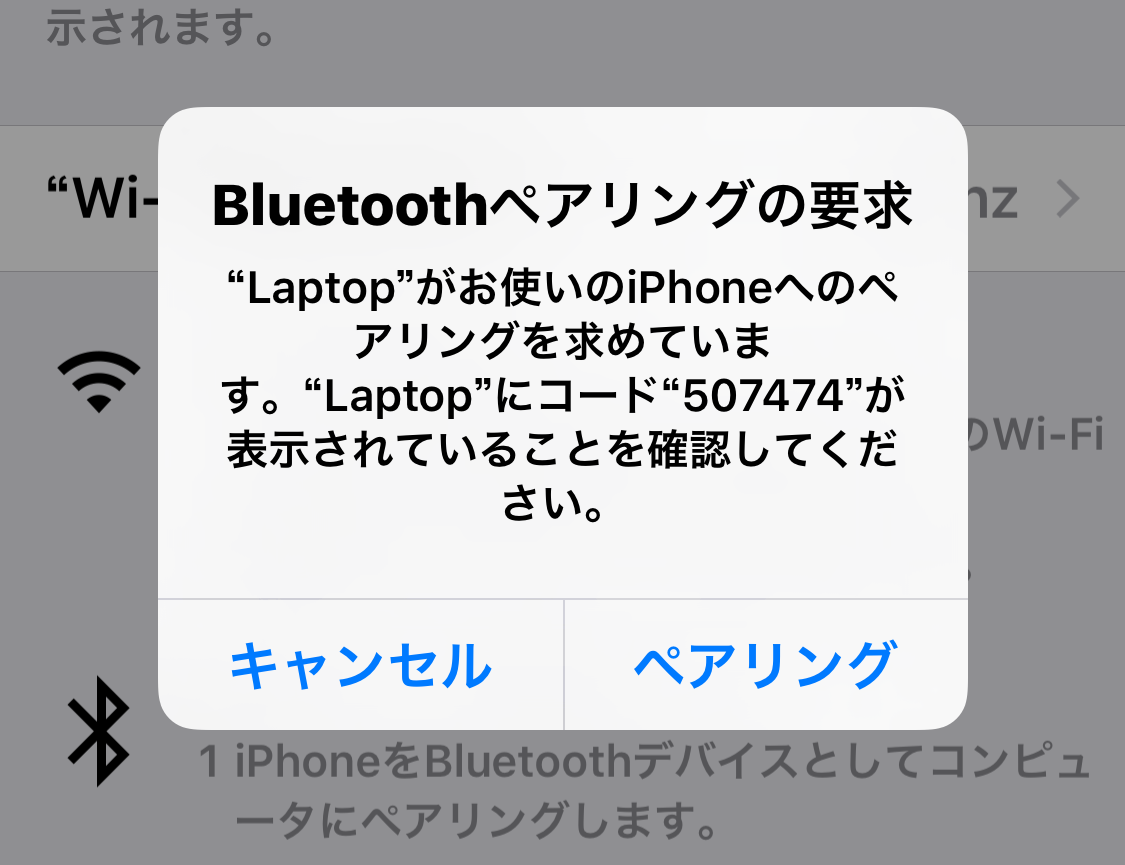この記事には広告を含む場合があります。
記事内で紹介する商品を購入することで、当サイトに売り上げの一部が還元されることがあります。
ども。あいしんくいっと(@ithinkitnet)です。
私は公私ともども、Windowsパソコンを愛用しています。
個人的に「これは便利だなぁ」と思うTips的なものはいくつか知っているのですが、今回は「Windowsタスクバーの便利な使い方」を紹介しておきたいと思います。
特にサーバ管理者の方は必見です!
味気ないWindowsタスクバーが便利なものに変わる・・・。
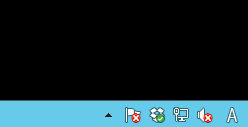
Windowsタスクバーの便利な使い方
サーバを管理する際、頻繁にログインするサーバに対してログインショートカットなるものを設ける事が多いと思います。
Windowsのサーバ管理では各サーバ接続用に「リモートデスクトップ接続のショートカット」、Linuxのサーバ管理では各サーバ毎の「Teratermのログインマクロ」といったような感じです。
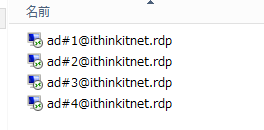
今回紹介するのはタスクバーを使ってそれらをスタイリッシュに呼び出す方法になります。
では、手順を見ていきましょう。
タスクバーにショートカットを作成
タスクバー上で右クリックして、「新規バー」を選択します。
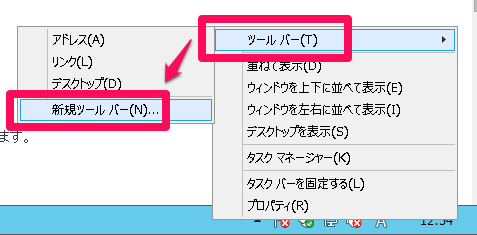
そして、対象のフォルダを指定します。
(ここでは例として、「Teratermマクロが詰まったフォルダ」を指定)
すると、こんな感じでタスクバーにフォルダへのショートカットが作成されます。
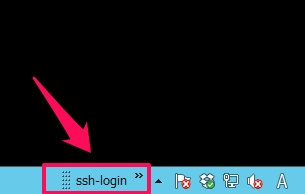
これを選択すると、、、
ほら、この通りスタイリッシュ?にフォルダ内のファイルが表示されるようになります!
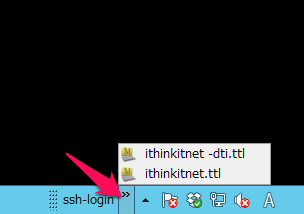
システム毎にフォルダ作るとさらに便利
例えば、サーバ管理者の場合なんかは、このように対象フォルダ内にシステム毎にフォルダ作って、マクロを入れておいたりなんかするととっても便利です♪
このように対象フォルダ上に「マウスをリンクオーバー」するだけでフォルダ内容が表示されるので便利だと思います。
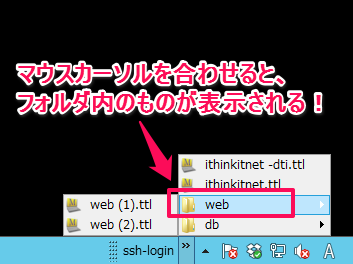
Windowsのリモートデスクトップ接続を配置しておくのもアリ。
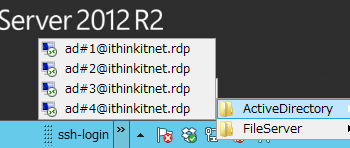
どうですか。
ちょっとした事なんですけど、知らない人が見ると「オッ!」ってなるのでネタ的にも良いかと(笑)
目指せ!スマートなサーバ管理者!なんてねw
以上、あいしんくいっとでした( ´ ▽ ` )ノ